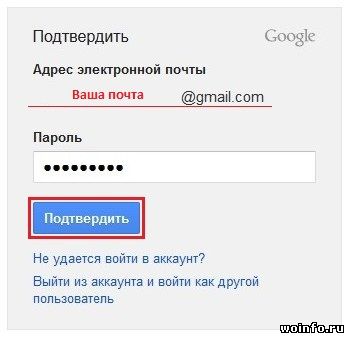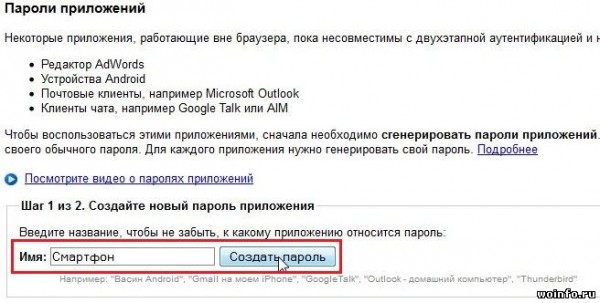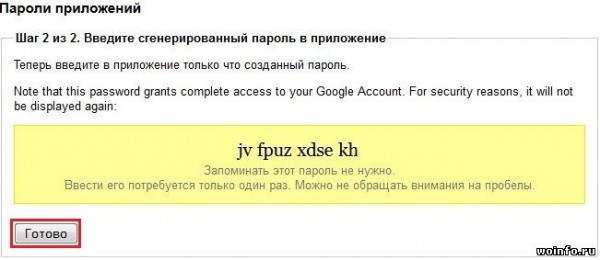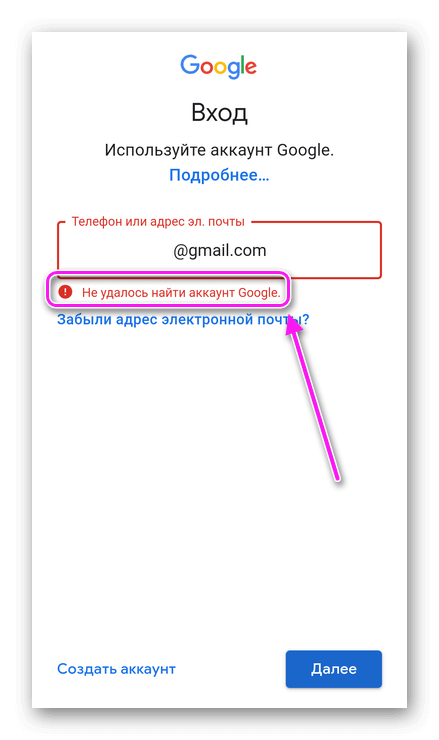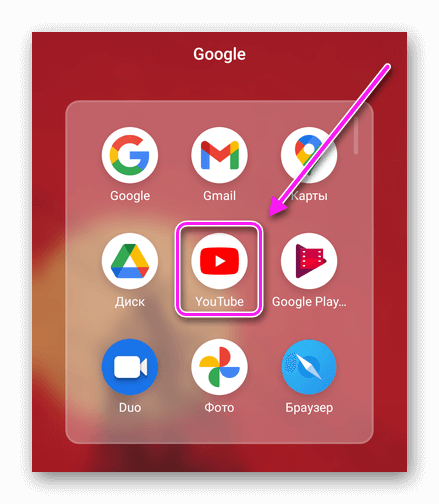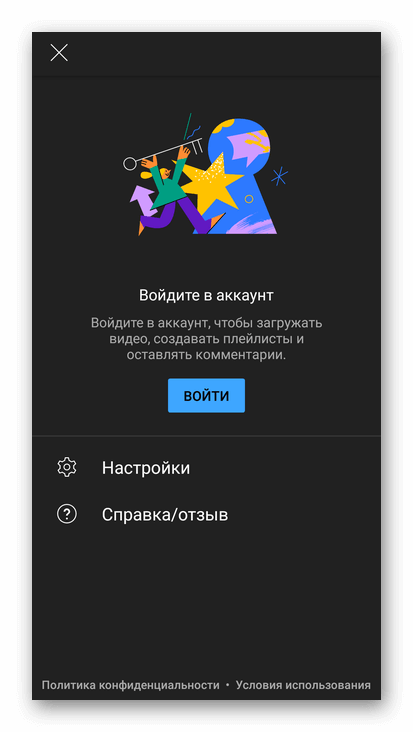- Не добавляется Google аккаунт на Android смартфоне. Как исправить?
- Не добавляется аккаунт Google на телефон
- Проблемы на стороне Google
- Как решить проблемы
- Перезагрузка
- Логин и пароль
- Проверка доступа в интернет
- Метод YouTube и смена SIM-карты
- Удаление других аккаунтов
- Удаление данных
- Переустановка Google Сервисов
- Сброс к заводским настройкам
- Не добавляется Гугл аккаунт на Андроид — как исправить проблему
- Исправление «В Android не добавляется Google аккаунт»
- Не создается аккаунт google в Android: почему и что делать?
- Из-за ограничений по возрасту
- Не могу добавить аккаунт гугл на андроид
- Что делать если не получается создать Google аккаунт на телефоне
- Загрузка через Ютуб
- Установка системы Add account
- Настройка через интернет-браузер
Не добавляется Google аккаунт на Android смартфоне. Как исправить?
Автор: asrtg
Дата записи
Купив новенький смартфон, работающий на операционной системе Android, многие пользователи сталкиваются с проблемой — никак не получается добавить учетную запись (аккаунт) Google. Соответственно из-за этого нет доступа к огромному количеству приложений в сервисе Google Play (бывший Маркет). Давайте не будем с этим мириться, а подробно разберемся, как обойти данную ошибку…
Итак, что делать если смартфон выдает ошибку о неправильном пароле?
Ну во-первых, действительно проверить, может неправильно вводите пароль. Если вы уверены, что все правильно, то дело тут в двойной аутентификации Google. Для тех кто не в курсе, это дополнительная защита аккаунта с помощью мобильного телефона (то есть по смс). Многие смартфоны ее не поддерживают, поэтому выдают сообщение об ошибке. Отключать этот способ защиты я ни в коем случае не рекомендую (ведь взломщики не дремлют).
Но компания Google естественно все продумала! Существует специальных сервис для создания отдельного пароля для аккаунта, которым мы и воспользуемся. Для начала авторизируемся в своем Google аккаунте, после чего переходим по ссылке — https://accounts.google.com/IssuedAuthSubTokens. Еще раз вводим свой пароль и нажимаем «Подтвердить«.
На экране вы увидите страницу, которая называется «Мой Аккаунт«. Прокручиваем ее вниз до раздела «Пароли приложений«. Далее мы создадим новый пароль для смартфона. В текстовую строку вводим любое имя и нажимаем на кнопку «Создать пароль«.
Тут же появится ваш пароль для смартфона. Переписываем его без пробелов и нажимаем «Готово«.
Остается только добавить аккаунт на смартфоне. Заходим в Настройки ›› Учетные записи и синхронизации ›› Добавить учетную запись. Вводим электронную почту и специальный пароль. Сейчас аккаунт должен нормально подключиться и синхронизироваться! Обратите внимание, что данный пароль предназначен только для мобильного телефона или планшета. На компьютере используйте старый пароль, защищенный кодом подтверждения!
Источник
Не добавляется аккаунт Google на телефон
Почему не добавляется аккаунт Гугл на Андроид: введен неправильный логин/пароль, проблемы с доступом в интернет, синхронизацией или SIM-картой. Некоторые пользователи не могут авторизоваться в учетной записи после сброса настроек к заводскому состоянию.
Проблемы на стороне Google
Прежде чем переходить к решению проблемы, отметим следующее :
- В сентябре 2021 года компания Google отключила доступ к своим сервисам устройствам на базе Android 2.3.7 или старше. Теперь при попытке зайти в профиль появляется ошибка, пользователям рекомендуется обновить ОС или поменять устройство.
- В конце сентября 2021 произошел сбой в работе сервисов компании, из-за чего было невозможно добавить новый аккаунт — появлялось оповещение об ошибке авторизации, профиль не синхронизировался с удаленными серверами.
К середине октября 2021 проблема с синхронизацией нового профиля остается актуальной.
Как решить проблемы
Часть из нижеописанных способов повторяют решения для избавления от ошибок 403 и 20. Это касается :
- перезагрузки;
- проверки доступа в интернет;
- удаления данных системных приложений;
- сброса настроек устройства к заводскому состоянию.
Теперь подробнее о каждом способе разобраться с проблемой.
Перезагрузка
Перезапуск устраняет мелкие ошибки, появившиеся во время работы ОС :
- Удерживайте палец на клавише блокировки.
- Выберите «Перезагрузка».
Держите кнопку на протяжении 10-15 секунд и перезагрузка произойдет автоматически.
Логин и пароль
Убедитесь, что вводите правильный логин и пароль, о чем оповестят сообщения :
- «Не удалось найти аккаунтGoogle»;
- «Неверный пароль».
Попробуйте пройти авторизацию через браузер, посмотрите верные данные в разделе «Автозаполнение» в обозревателе или попробуйте восстановить доступ к профилю, воспользовавшись этой статьей.
В качестве логина используют номер мобильного телефона или адрес электронной почты, зарегистрированной под доменом @gmail.com. Аккаунт не может быть привязан к yandex, rambler или mail.ru.
Проверка доступа в интернет
Без выхода в сеть не получится пройти проверку логина и пароля. Исходя из этого :
- откройте браузер и попробуйте загрузить несколько страниц для проверки связи;
- отключите/включите Wi-Fi, переключитесь на мобильный интернет;
Не исключайте проблемы на стороне провайдера или компании.
Метод YouTube и смена SIM-карты
Оба способа были разобраны в еще в 2011 году, но могут сработать и сейчас. Метод YouTube предполагает, чтобы :
- Пользователь открыл одноименное приложение.
- Тапнул по войти и осуществил авторизацию.
Повторите попытку несколько раз или попробуйте войти через другие сервисы: Play Маркет, G Drive, Gmail.
Второй вариант предполагает поменять текущую SIM-карту на другую, пройти авторизацию, а затем снова вставить основной номер.
Удаление других аккаунтов
Если к устройству привязаны другие профили, попробуйте от них избавиться и зайти под основным. Перед удалением обязательно восстановите к ним доступ, чтобы не потерять важные данные и прочтите тематический материал.
Достаточно отключить учетную запись на устройстве без ее полного удаления.
Удаление данных
Накопившиеся системные данные блокируют работу части функций, включая авторизацию :
- Через «Настройки» зайдите в «Приложение», оттуда во «Все приложения».
Аналогичные действия можете провести для Google Play Маркет и Google Services Framework (находится в списке системного ПО).
Переустановка Google Сервисов
Этой теме посвящена отдельная статья. Переустановку рекомендуется проводить через меню Recovery, чтобы в момент инсталляции ОС была неактивна.
Попробуйте установить неактуальную версию сервисов, а выпущенную на 1-3 месяца раньше.
Сброс к заводским настройкам
Универсальное решение любых проблем, если это не касается неисправностей вызванных кастомной прошивкой. Подробно обо всех методах, как провести Hard Reset читайте здесь.
В некоторых случаях, частые сбросы приводят к проблемам со входом в Гугл аккаунт.
Все, кто не может на Андроиде настроить Google аккаунт, должны попробовать весь перечень вариантов, обозначенных выше.
Источник
Не добавляется Гугл аккаунт на Андроид — как исправить проблему
вкл. 05 Июль 2016 . Опубликовано в Android — Общее
Не добавляется Гугл аккаунт на Андроид — как исправить проблему. Купили новый Android или выполнили полный сброс и после в ваш смартфон или планшет не добавляется Google аккаунт? Причин тому может быть много и сейчас мы научимся исправлять данную проблему.
Практически сервисы Android, да и многие другие завязаны на аккаунте Google, что не удивительно, так как именно эта поисковой гигант владеет этой мобильной операционной системой.
Время от времени, на Android могут возникать различные проблемы, одной из них может быть не возможность добавить Google аккаунт.
Исправление «В Android не добавляется Google аккаунт»
Вариант 1
Проверьте на любом компьютере правильность ввода почты Google и пароля (именно Google, не mail.ru и им подобным).
Вариант 2
Перезагрузите ваш смартфон или планшет Android.
Вариант 3
Выполните полный сброс настроек устройства Android.
Вариант 4
Убедитесь что у вас включены беспроводные протоколы передачи данных — Передача данных по мобильным сетям или Wi-Fi.
Вариант 5
Проверьте есть ли передача данных по Wi-Fi (с другого устройства) или мобильным сетям (вставить sim-карту в другой телефон).
Вариант 6
Если у вас настроена двух этапная авторизация Google, то временно отключите ее .
Вариант 7
Если вы используете приложение для блокировки рекламы (Adaway), то верните настройки по умолчанию.
Вариант 8
Если вы использовали программу Freedom и после удалили ее, то установите заново, либо воспользуйтесь данной инструкцией.
Вариант 9
Перейдите в приложение YouTube и на предложение ввести аккаунт Google, вводим его, перезагружаем Android.
Вариант 10
Если у вас отсутствуют GAPPS (приложения и сервисы Google), то установить их через кастомное Recovery.
Источник
Не создается аккаунт google в Android: почему и что делать?
Большинство пользователей интересует вопрос: почему не создается аккаунт Google в Android из-за ограничений по возрасту. Если возникла данная надпись, то далее продолжить регистрацию невозможно. Привязать аккаунт к моб. устройству также не удастся. Рассмотрим причины блокировки и пути решения.
- Отсутствие активного соединения с интернетом. Если доступ в сеть предоставляется исключительно в автономном режиме, либо были изменены настройки, выполнить процедуру не представляется возможным.
- Данные для входа (логин и пароль) указаны неверно.
- Сбой операционной системы ПК. Для устранения проблемы требуется перезагрузить устройство.
- Возрастное ограничение.
Из-за ограничений по возрасту
Компания четко следует законам. Гугл-аккаунт подразумевает синхронизацию с Ютуб, Гугл Плей, Хром и т. д. Видеоролики могут содержать материалы для несовершеннолетних. Ограничения, введенные корпорацией, блокируют доступ к подобным записям. Соответственно, возрастной ценз вполне оправдан.
Пользователи могут интересоваться: если при регистрации прописать ненастоящий год рождения, то как корпорация установит ограничения? Дело в том, что система и встроенные алгоритмы анализируют поисковые запросы и социальные сети, собирают информацию и на этом основании решает, достаточно ли вам лет.
В США, например, разрешено проходить с 13 лет, в Европе — с 14. Ограничения по возрасту на Ютубе отмечают специальным уведомлением.
Если блокировка выставлена, то путей обхода подвязки аккаунта не много.
Не могу добавить аккаунт гугл на андроид
Если не получается добавлять аккаунт на андроиде, рекомендуется провести процедуру через ПК/планшет или воспользоваться браузером в телефоне — Гугл Хром. Если регистрация осуществляется через моб. версию, следует посетить историю и полностью ее стереть.
Также можно сбросить настройки. После этого попробуйте создать новый. Если ошибка все еще возникает, воспользуйтесь инструкцией:
- В Гугл Хром запустите поисковик.
- Найдите в правом верхнем углу кнопку «Войти».
- Кликните «Создать аккаунт».
- Заполните требуемую информацию. В поле «Возраст» введите дату, начиная с 2000 года.
- Созданный профиль привязываем к android.
Что делать если не получается создать Google аккаунт на телефоне
Если не получается оформить страницу по методу, который описан выше, можно воспользоваться следующими способами:
- создание через Youtube,
- утилита Add account,
- настройка через браузер моб. версии,
- загрузка приложения DNS Setting.
Важно! Крайне не рекомендуется пользоваться мошенническими схемами. С большой вероятностью корпорация забанит ваш аккаунт. Блокировку будет убрать сложно даже по достижении 18 лет.
Загрузка через Ютуб
- Заходим в Play market,
- Кликаем Youtube,
- Щелкаем «Установить»,
- Далее добавляются данные для посещения аккаунта Гугл,
- Жмем «Войти»,
Если способ не помог, перезагрузите моб. устройство и повторите процедуру.
Установка системы Add account
- Загрузите утилиту Add account,
- В ней создайте аккаунт типа «имя пользователя_@gmail.com»,
- Кликаем клавишу «Синхронизация»,
- Система выдаст уведомление о некорректном вводе пароля,
- Вписываем другой пароль,
- Аккаунт создан.
Настройка через интернет-браузер
Этот метод подходит если аккаунт имеется, но зайти в него возможности нет.
- Посетите настройки моб. девайса,
- Удалите старый гугл-аккаунт,
- Перезагрузите смартфон,
- После этого щелкните «Добавить аккаунт» – «Существующий».
Источник